«Голая» Windows PE весьма урезана в своих возможностях и по большей части опирается на интерфейс командной строки, где вы можете запускать любые сервисные утилиты, входящие в образ PE.
По реалиям ролика, кратко и сжато.
Качаем комплект для оценки и развертывания ( adksetup.exe ) и надстройку WinPE ( adkwinpesetup.exe ). У меня виндовс 10 версия 2004: https://docs.microsoft.com/ru-ru/windows-hardware/get-started/adk-install
Начинаем установку с комплекта для оценки и развертывания ( добавив средство для устранения проблем с совместимостью ). Потом занимаемся средой предустановки Windows PE.
Нажимаем две волшебные клавиши Win+S. Пишем: «среда». От имени администратора запускаем Среду средств развертывания и работы с образами.
«Перебираемся» в папку Windows Preinstallation Environment ( C:Program Files (x86)Windows Kits10Assessment and Deployment KitWindows Preinstallation Environment ):
Загрузочная USB флешка с Windows PE от Sergey Strelec + драйвера + программы
cd «C:Program Files (x86)Windows Kits10Assessment and Deployment KitWindows Preinstallation Environment»
Запускаем сценарий copype.cmd:
Предоставляется подсказка, которой и воспользуемся. Разворачиваем базовый набор файлов из папки amd64 ( я работаю в 64-разрядной системе ) в новую рабочую папку WinPE_amd64 ( самим, в ручном режиме, никаких папок создавать не нужно, только команда . Папка будет лежать в корне диска (С:) ):
copype amd64 C:WinPE_amd64
Начинаем работать с WIM-образом WinPE. Сначала очистим все предыдущие подключения:
dism /Cleanup-Wim
C помощью утилиты DISM подключаем WIM-образ:
dism /Mount-Wim /WimFile:c:WinPE_amd64mediasourcesboot.wim /index:1 /MountDir:c:WinPE_amd64mount
Добавление пакетов в образ. Пакеты находятся в папке WinPE_OCs . Переходим в эту папку:
cd C:Program Files (x86)Windows Kits10Assessment and Deployment KitWindows Preinstallation Environmentamd64WinPE_OCs
Добавим четыре пакета .Net Framework, PowerShell, командлеты DISM, WMI ( хотя их намного больше, добавляйте на ваше усмотрение ). Важно, WinPE-NetFx.cab , в этом списке всегда должен стоять первым:
dism /image:c:WinPE_amd64mount /Add-Package /PackagePath:WinPE-NetFx.cab /PackagePath:WinPE-PowerShell.cab /PackagePath:WinPE-DismCmdlets.cab /PackagePath:WinPE-wmi.cab
cd C:Program Files (x86)Windows Kits10Assessment and Deployment KitWindows Preinstallation Environmentamd64WinPE_OCsru-ru
Русифицируем пакеты ( команда не обязательная просто, как пример ):
dism /image:c:WinPE_amd64mount /Add-Package /PackagePath:lp.cab /PackagePath:WinPE-PowerShell_ru-ru.cab /PackagePath:WinPE-DismCmdlets_ru-ru.cab /PackagePath:WinPE-WMI_ru-ru.cab
Устанавливаем язык пользовательского интерфейса системы по умолчанию, язык для программ, не поддерживающих Юникод, язык «стандартов и форматов», а также языковые стандарты ввода и раскладки клавиатуры на указанный язык в автономном образе Windows. Раскладку меняем ( когда загрузимся ) набором стандартных клавишь Sift+Alt ( команда не обязательная просто, как пример ):
dism /image:c:WinPE_amd64mount /Set-AllIntl:ru-Ru
Проверяем наличие пакетов:
dism /image:c:WinPE_amd64mount /Get-Packages
Сохранение изменений и отключение образа:
dism /Unmount-Wim /MountDir:c:WinPE_amd64mount /Commit
Создание ISO-образа в корне диска с операционной системой:
MakeWinPEMedia.cmd /ISO c:WinPE_amd64 c:WinPE.iso
Первый шаг к созданию WinPe с нуля — пройден.
Итак, стандартной оболочкой WinPE является командная строка. Давайте создадим собственную оболочку. Сначала очистим все предыдущие подключения:
dism /Cleanup-Wim
C помощью утилиты DISM подключаем WIM-образ:
dism /Mount-Wim /WimFile:c:WinPE_amd64mediasourcesboot.wim /index:1 /MountDir:c:WinPE_amd64mount
Держим путь до папки mount ( C:WinPE_amd64 mount ). В корне этой папки я разместил программку WinNTSetup . Папка программы с именем WinNTSetup. А в этой папке экзешник WinNTSetup.exe с дополнительным набором папок и файлов.
Создаём, например, в папке документы, текстовый документ. Сохраняем его именно с таким именем и расширением: winpeshl.ini . Открыть файл можно в любом текстовом редакторе. Запись которая будет отвечать за старт приложения:
[LaunchApp]
AppPath = %SystemDrive%WinNTSetupWinNTSetup_x64.exe
Копируем или вырезаем ( как хотите ) файл winpeshl.ini в директорию System32 ( C:WinPE_amd64 mount Windows System32 ), которая хранит в себе большую часть системных файлов, необходимых для корректной и полноценной работы операционной системы и приложений.
Таким образом мы задали собственную оболочку при помощи файла winpeshl.ini , указав программу для запуска. Сохранение изменений и отключение образа.
dism /Unmount-Wim /MountDir:c:WinPE_amd64mount /Commit
Далее идём по пути C:WinPE_amd64 media sources и копируем с заменой boot.wim файл на флешку G:sources ( G: — Буква диска USB-устройства ).
Перезагрузка. Заходим в boot menu . Приоритет загрузки с флешки. Перед нашими очами открывается созданная с нуля, новенькая WinPE:
Источник: dzen.ru
Windows PE (WinPE)
Windows PE (WinPE) — это небольшая операционная система, используемая для установки, развертывания и восстановления классических выпусков Windows, Windows Server и других операционных систем Windows. В среде предустановки Windows можно:
- Настройте жесткий диск перед установкой Windows.
- Установка Windows с помощью приложений или скриптов из сети или локального диска.
- Захватывайте и применяйте образы Windows.
- Измените операционную систему Windows, пока она не работает.
- Настройка средств автоматического восстановления.
- Восстановление данных с незагрузимых устройств.
- Добавьте собственную пользовательскую оболочку или графический пользовательский интерфейс для автоматизации таких задач.

Начало работы с WinPE
Скачать WinPE
WinPE — это надстройка для комплекта средств оценки и развертывания Windows (ADK). Надстройку ADK и WinPE можно скачать в разделе Скачивание и установка ADK. Установите надстройки ADK и WinPE, чтобы начать работу с WinPE.
До Windows 10, версия 1809 WinPE был включен в ADK и не был надстройкой.
Создание загрузочного носителя WinPE
WinPE можно загрузить с USB,CD/DVD/ISO или виртуального жесткого диска. Дополнительные сведения см. в статье Создание загрузочного носителя WinPE .
Поддерживаемые функции Windows
Windows PE запускает среду командной строки Windows и поддерживает следующие функции Windows:
- Пакетные файлы и скрипты, включая поддержку узла сценариев Windows (WSH) и объектов данных ActiveX (ADO), а также дополнительную поддержку PowerShell.
- Приложения, включая программные интерфейсы Win32 (API) и дополнительную поддержку html-приложений (HTA).
- Драйверы, включая универсальный набор драйверов, которые могут работать с сетевыми устройствами, графическими устройствами и запоминающими устройствами.
- Сбор и обслуживание образов, включая обслуживание образов развертывания и управление ими (DISM).
- Сетевые подключения, включая подключение к файловим серверам по протоколу TCP/IP и NetBIOS через TCP/IP по локальной сети.
- Хранилище, включая NTFS, DiskPart и BCDBoot.
- Средства безопасности, включая необязательную поддержку BitLocker и доверенного платформенного модуля (TPM), безопасную загрузку и другие средства.
- Hyper-V, включая VHD-файлы, интеграцию с мышью, запоминающие и сетевые драйверы, которые позволяют windows PE работать в низкоуровневой оболочке.
Требования к оборудованию
Windows PE имеет те же требования, что и Windows, за следующими исключениями:
- Жесткий диск не требуется. Windows PE можно запускать полностью из памяти.
- Для базовой версии требуется только 512 МБ памяти. (При добавлении драйверов, пакетов или приложений потребуется больше памяти.)
- Чтобы загрузить Windows PE непосредственно из памяти (также известной как загрузка диска ОЗУ), должна быть доступна непрерывная часть физической памяти (ОЗУ), которая может содержать весь образ Windows PE (WIM). Чтобы оптимизировать использование памяти, производители должны убедиться, что их встроенное ПО резервирует расположения памяти в начале или в конце адресного пространства физической памяти.
- 32-разрядная версия Windows PE может загружать 32-разрядные компьютеры с UEFI и BIOS, а также 64-разрядные компьютеры с BIOS.
- 64-разрядная версия Windows PE может загружать 64-разрядные компьютеры UEFI и BIOS.
Ограничения
Windows PE не является операционной системой общего назначения. Он не может использоваться для каких-либо целей, кроме развертывания и восстановления. Его не следует использовать для проверки оборудования, в качестве тонкого клиента или встроенной операционной системы. Корпорация Майкрософт создает другие продукты, такие как проверочный ОС и Windows IoT Enterprise, которые могут использоваться для этих целей.
- Чтобы предотвратить его использование в качестве рабочей операционной системы, Windows PE:
- Автоматически прекращает выполнение оболочки и перезапускается через 72 часа непрерывного использования. Этот период не настраивается.
- Все изменения теряются при перезагрузке Среды предустановки Windows, включая изменения драйверов, букв дисков и реестра Windows PE. Сведения о внесении долгосрочных изменений см. в статье WinPE: подключение и настройка.
- Используется файловый сервер или сервер терминалов.
- Присоединение к сетевому домену.
- Подключение к сети IPv4 из среды предустановки Windows в сети IPv6.
- удаленный рабочий стол.
- .MSI установочных файлов.
- Загрузка из пути, содержащего символы, отличные от английского.
- Запуск приложений, скомпилированных для одной архитектуры в другой архитектуре, например запуск 32-разрядных приложений в 64-разрядной версии Среды предустановки Windows или запуск приложений Amd64 в версии WinPE для Arm64.
- Добавление пакетных пакетов приложений с помощью DISM (.appxbundle packages).
Как правило, для развертывания Windows используйте последнюю версию WinPE. Если вы используете настроенный WinPE для Windows 10 или Windows 11 образов, вы можете продолжить использовать существующий образ Windows PE и запустить последнюю версию DISM из сетевого расположения. Дополнительные сведения см. в разделе Копирование DISM на другой компьютер.
Примечания по запуску программы установки Windows в Среде предустановки Windows:
- Для Windows 11. Если вы запускаете программу установки Windows из WinPE, убедитесь, что образ WinPE включает WinPE-WMI и WinPE-SecureStartup необязательные компоненты. Если не включить эти необязательные компоненты, может появиться сообщение об ошибке о том, что компьютер не соответствует минимальным требованиям к оборудованию.
- Для установки 64-разрядных версий Windows можно использовать 32-разрядные версии Среды предустановки Windows и программы установки Windows. Дополнительные сведения см. в статье Поддерживаемые платформы программы установки Windows и кроссплатформенные развертывания.
- Хотя среда предустановки Windows поддерживает динамические диски, программа установки Windows этого не делает. Если установить Windows на динамический диск, созданный в Среде предустановки Windows, динамические диски будут недоступны в Windows.
- Для компьютеров на основе UEFI, поддерживающих как UEFI, так и устаревшие режимы BIOS, windows PE необходимо загрузить в правильном режиме, чтобы правильно установить Windows. Дополнительные сведения см. в разделе WinPE: загрузка в UEFI или устаревшем режиме BIOS.
См. также раздел
Оценка продукта
Развертывание
Операции
Источник: learn.microsoft.com
Как создать собственный WinPE с помощью конструктора Win10XPE
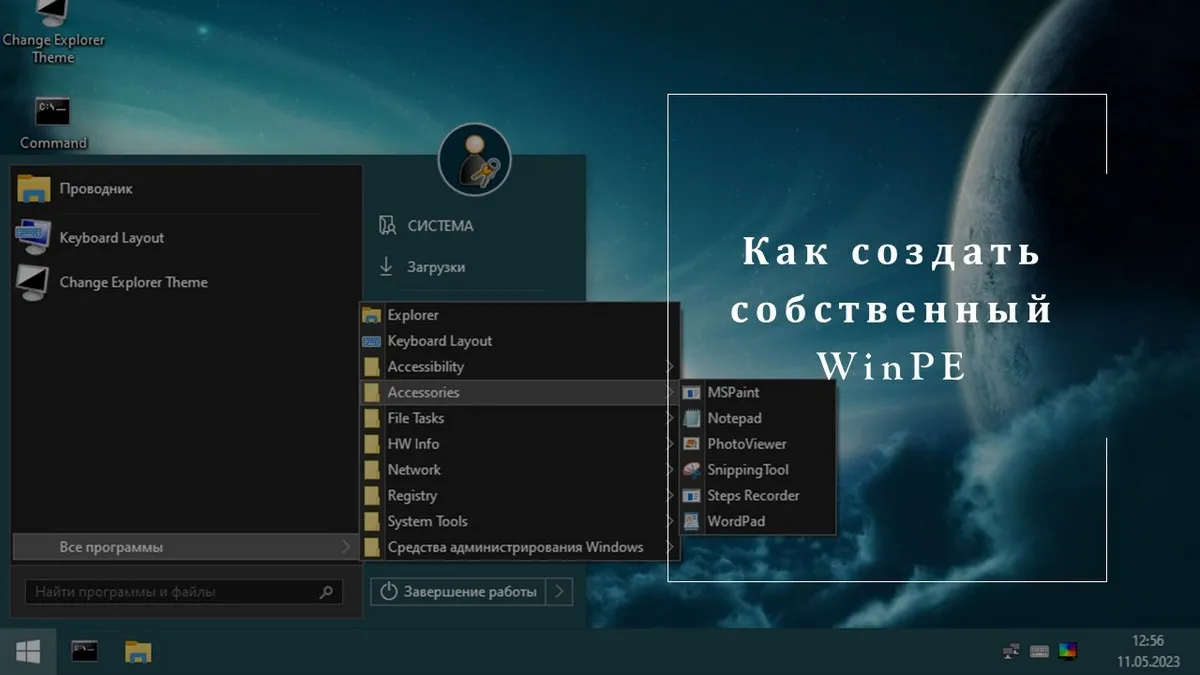
Если, друзья, нам нужен WinPE — LiveDisk на базе урезанной среды Windows, чтобы решить какие-то задачи, когда нужен доступ к компьютеру вне среды установленной на диске Windows, с внешнего носителя, можем использовать выложенные в Интернете, в частности, на торрент-трекерах готовые сборки WinPE. Есть много толковых с разнообразным инструментарием на все случаи жизни: WinPE 11-10-8 Sergei Strelec, AdminPE, 2k10 и прочие. Но что, если нужен специфический WinPE — с редким специальным каким-нибудь софтом, без пиратского или лишнего софта в составе? В этой публикации рассмотрим, как создать собственный WinPE под свои задачи с помощью конструктора Win10XPE.
↑ Как создать собственный WinPE с помощью конструктора Win10XPE
↑ Как создать собственный WinPE
Итак, друзья, собственный WinPE. В качестве такого можно использовать упомянутый WinPE 11-10-8 Sergei Strelec. В этом WinPE запускаются портативные программы. Их можно положить в отдельную папку в корне загрузочной флешки после записи на неё образа WinPE. В этом WinPE даже можно установить обычные программы так же, как в обычной среде Windows.
Но, конечно, работать эти программы будут только в течение текущего сеанса. Если вам принципиально нужен WinPE только с легальным бесплатным софтом, например, вы оказываете профессиональные услуги компьютерного мастера и хотите обезопасить себя на случай проверочной закупки вашей услуги компетентными органами, можете после записи WinPE 11-10-8 Sergei Strelec на флешку проверить её антивирусом.
Он удалит файлы активации платных программ, и они будут либо как триал-версии, либо не будут запускаться. Можно вообще удалить с загрузочной флешки с этим WinPE платные программы. Но, конечно, лучше создать собственный WinPE, где будут только бесплатные программы или с приобретённой нами лицензией. Сам WinPE, кстати, нелицензируемый, его можно использовать свободно.
И в случае проверочной закупки нам не придётся доказывать, что да, мы взяли WinPE с пиратским софтом, но мы убрали этот софт и работаем только честно. Как создать собственный WinPE? Это можно сделать бесплатными средствами.
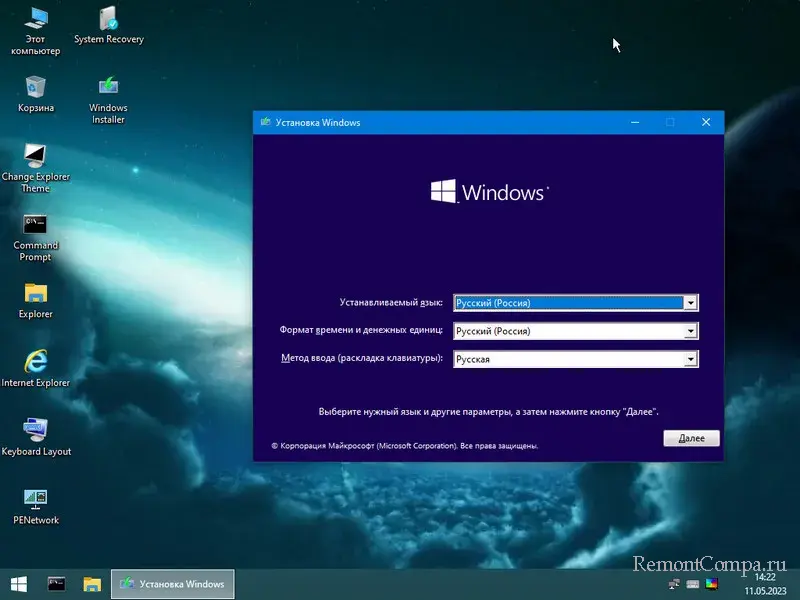
Самый простой способ – программа-конструктор AOMEI PE Builder. Предусматривает небольшой перечь бесплатных программ, позволяет добавлять свои портативные программы. Но этот конструктор создаёт ограниченный WinPE, без определённых системных компонентов. Из-за чего в таком WinPE будут запускаться не все портативные Windows-программы.
Полноценный WinPE можно создать официальным способом, предусмотренным самой компанией Microsoft – средствами развёртывания Windows и ADK . Но это сложный способ, рассчитан на разработчиков. Золотая середина между этими способами – конструктор Win10XPE. Не прост в принципе, но гораздо проще способа от Microsoft. Локализация только на английском. Позволяет настроить WinPE под разные задачи.
С помощью этого конструктора можем создать WinPE урезанным или полноценным, со всеми необходимыми системными компонентами для запуска портативных программ и установки обычных. Win10XPE предусматривает интеграцию бесплатного софта, среды восстановления Windows, процесса установки Windows. Друзья, давайте рассмотрим, как с помощью Win10XPE создать собственный WinPE.
↑ Подготовка средств для создания WinPE
Конструктор Win10XPE являет собой пакет ПО для создания WinPE. Скачать этот пакет можно бесплатно на сайте проекта Win10XPE . На этом сайте предлагается старая стабильная версия конструктора, она создаёт WinPE только на базе Windows 10 (начиная с версии 1709). Работать с самим конструктором при этом можно в любой актуальной версии Windows.
А на GitHub есть обновлённая версия Win10XPE , поддерживающая создание Win10XPE на базе дистрибутивов и Windows 10, и Windows 11. Если хотите, друзья, используйте обновлённую версию Win10XPE. И попробуйте создать WinPE на базе Windows 11. Мы же будем работать со старой версией Win10XPE и создадим WinPE на базе Windows 10.
Примечание: друзья, Google Chrome и прочие браузеры могут расценить файл архива Win10XPE как опасный и заблокировать загрузку. Это ложное срабатывание, никакой опасности архив Win10XPE не несёт. Необходимо просто разблокировать загрузку файла. Детали в статье «Google Chrome заблокировал файл как опасный».
Распаковываем скачанный архив Win10XPE в корень какого-то из логических дисков компьютера. Теперь нам нужен дистрибутив Windows 10. И следующим шагом мы скачиваем ISO-образ Windows 10. Если вы из стран с геоблокировкой ресурсов компании Microsoft, используйте средства обхода блокировки (VPN или прокси). ISO-образ Windows 10 двойным кликом подключаем для отображения его содержимого.
Содержимое копируем в папку. 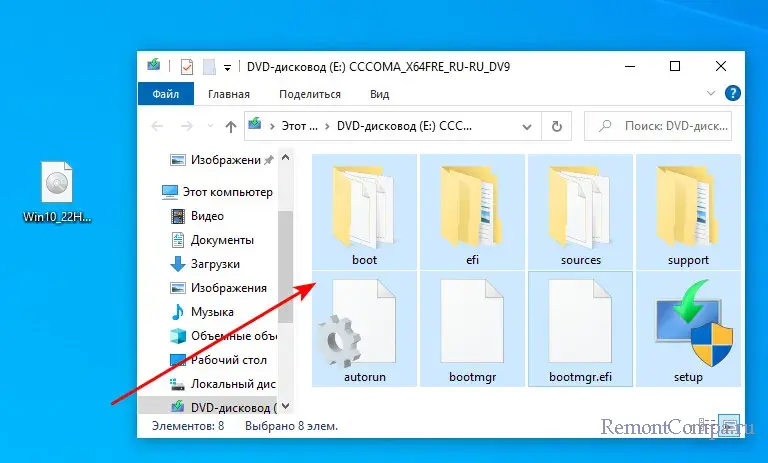 Можем назвать эту папку «Win10» и разместить её там же, где у нас распакованный Win10XPE.
Можем назвать эту папку «Win10» и разместить её там же, где у нас распакованный Win10XPE. 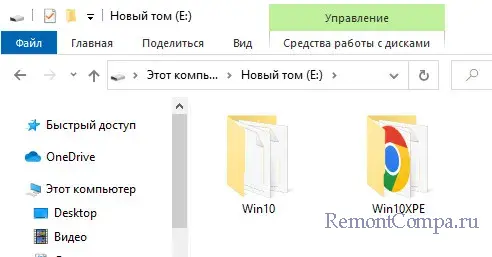 Заходим в папку Win10XPE. Здесь обратим внимание на PDF-документ, это мануал по работе с конструктором.
Заходим в папку Win10XPE. Здесь обратим внимание на PDF-документ, это мануал по работе с конструктором.
В этом документе, друзья, найдёте детальные руководства по использованию отдельных возможностей Win10XPE. Мы же давайте разберёмся с основными моментами в его работе. Запускаем конструктор. 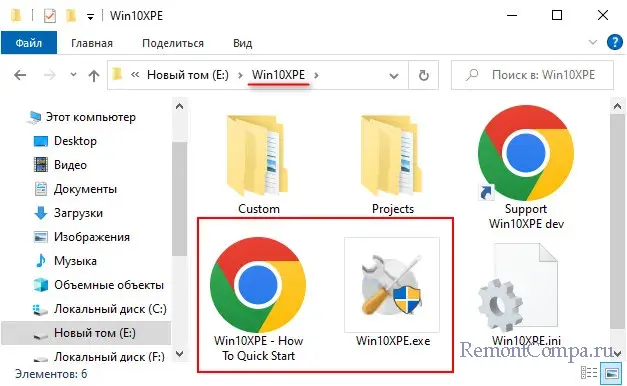 И шаг за шагом вносим основные настройки. Что это за настройки?
И шаг за шагом вносим основные настройки. Что это за настройки?
↑ Настройки WinPE
На панели слева кликаем главный раздел «Win10XPE». Справа кликаем кнопку обзора и указываем путь к папке с извлечённым ISO-образом Windows 10. 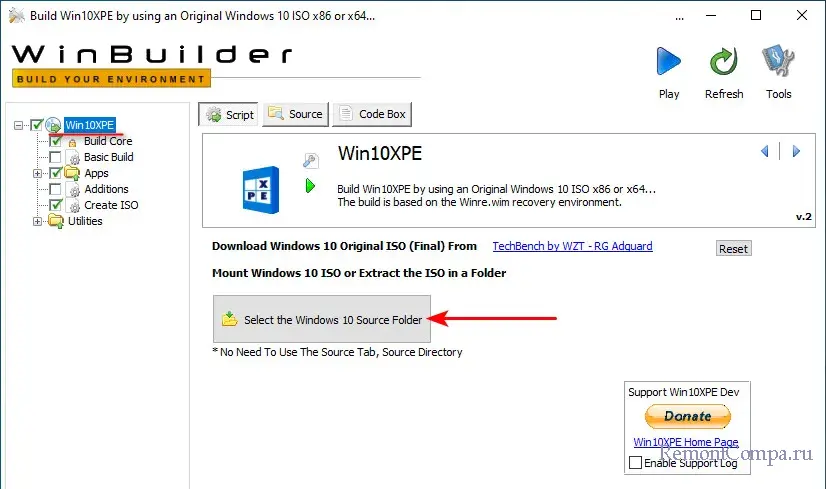 Когда папка добавлена, смотрим, чтобы была выбрана редакция Professional. Чтобы WinPE не получился на базе ограниченной редакции Home.
Когда папка добавлена, смотрим, чтобы была выбрана редакция Professional. Чтобы WinPE не получился на базе ограниченной редакции Home.
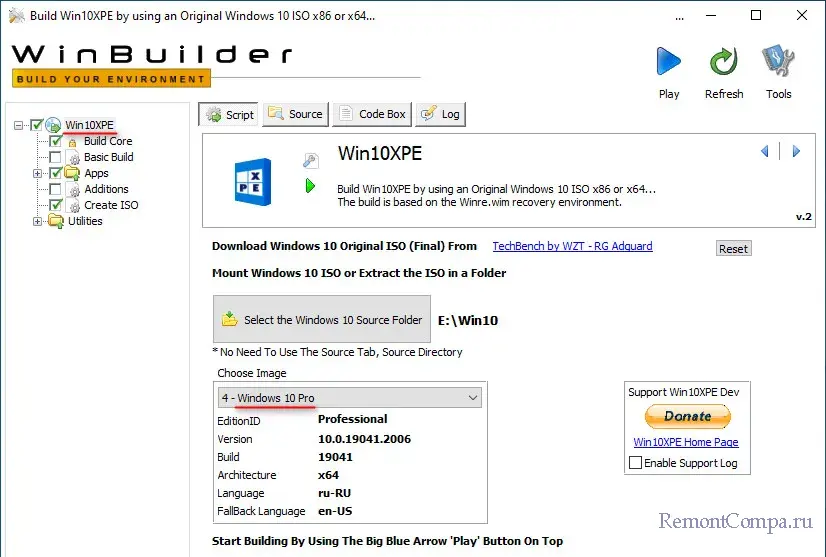 Далее на панели слева кликаем раздел «Build Core». Здесь, друзья, настраивается много чего: оформление среды WinPE, часовой пояс, раскладки, возможность запуска программ в оперативной памяти и т.п. Мы обратим внимание только на значимые настройки WinPE.
Далее на панели слева кликаем раздел «Build Core». Здесь, друзья, настраивается много чего: оформление среды WinPE, часовой пояс, раскладки, возможность запуска программ в оперативной памяти и т.п. Мы обратим внимание только на значимые настройки WinPE.
В самом низу есть блок выбора системных компонентов WinPE – различные программные платформы, драйверы, Internet Explorer, поддержка современных приложений Windows и MSI-установщиков. От этих компонентов будет зависеть функциональность WinPE, смогут ли на нём запускаться программы, требующие наличия тех или иных платформ. Галочки необходимых компонентов установлены по умолчанию.
Галочки ненужных компонентов, например, Internet Explorer можем убрать. А нужных – добавить, установив их галочки. Из нужных, например, компонент «Windows Installer Files (Setup.exe)», это процесс установки Windows, интегрированный в WinPE. Ещё внизу обратим внимание на блок драйверов. Возможно, для вашего компьютера нужны какие-то специфические драйверы, они добавляются в этом блоке.
Устанавливаем галочку «Integrate Drivers». При нажатии «Copy Drivers Here» в проводнике откроется папка, куда необходимо поместить файлы этих специфических драйверов. 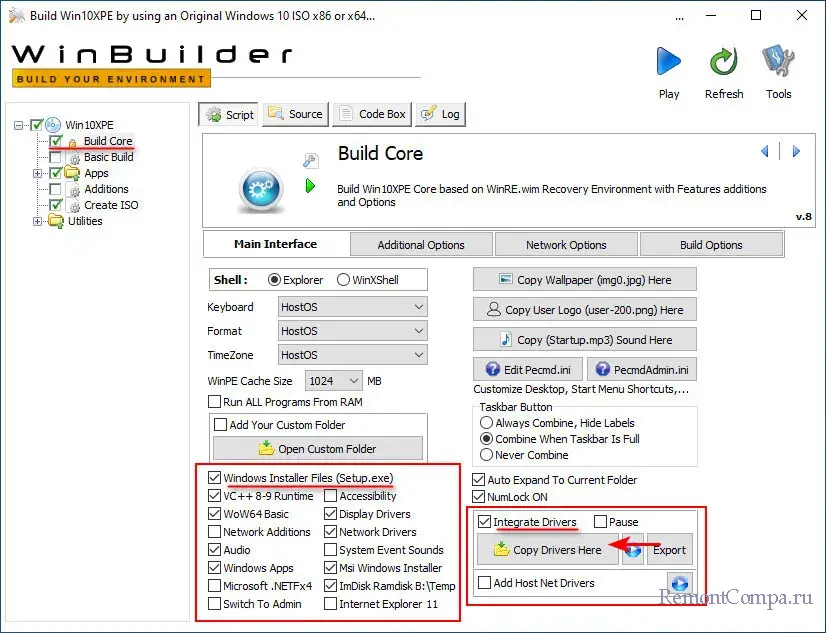 А теперь, друзья, интегрируем в WinPE сторонний софт. На панели слева кликаем раздел «Apps». Здесь нам предлагается включение в состав WinPE различных сторонних программ.
А теперь, друзья, интегрируем в WinPE сторонний софт. На панели слева кликаем раздел «Apps». Здесь нам предлагается включение в состав WinPE различных сторонних программ.
Все они по большей части бесплатные. Есть платные, например, Acronis True Image 2021, но Win10XPE предлагает только легальные тестовые версии. Программы собраны в тематических папках. Пересматриваем все эти папки, все программы. Какие не нужны, убираем их галочки. Какие нужны, оставляем или устанавливаем их галочки.
Для некоторых программ доступны настройки, с которыми они будут запускаться. Можем установить язык. И, например, для браузеров указать домашнюю страницу, импортировать закладки, отключить или включить какие-то их функции.
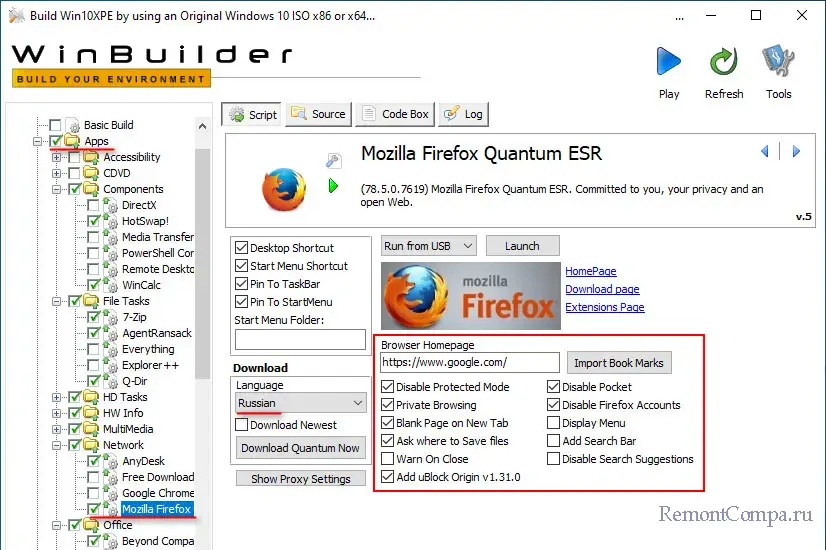 И давайте ещё рассмотрим включение своих папок и файлов в образ WinPE, например, если нам нужны свои портативные программы или какие-то данные. Если мы впоследствии будем записывать образ на флешку, после записи свои данные можем поместить на флешке где-угодно, например, в созданной в корне флешки папке.
И давайте ещё рассмотрим включение своих папок и файлов в образ WinPE, например, если нам нужны свои портативные программы или какие-то данные. Если мы впоследствии будем записывать образ на флешку, после записи свои данные можем поместить на флешке где-угодно, например, в созданной в корне флешки папке.
Но если мы будем тестировать WinPE с ISO-образа, либо вообще постоянно использовать ISO-образ, например, на виртуальных машинах, свои файлы нам необходимо включить в этот ISO. Сделать это можем с помощью Win10XPE. Один из вариантов: в разделе «Build Core» устанавливаем галочку «Add Your Custom Folder», нажимаем «Open Custom Folder». В открывшейся папке создаём свою папку и помещаем туда свои данные.
 Эта папка с данными будет добавлена в число системных каталогов WinPE. И мы сможем получить доступ к ней в корне логического диска WinPE.
Эта папка с данными будет добавлена в число системных каталогов WinPE. И мы сможем получить доступ к ней в корне логического диска WinPE. 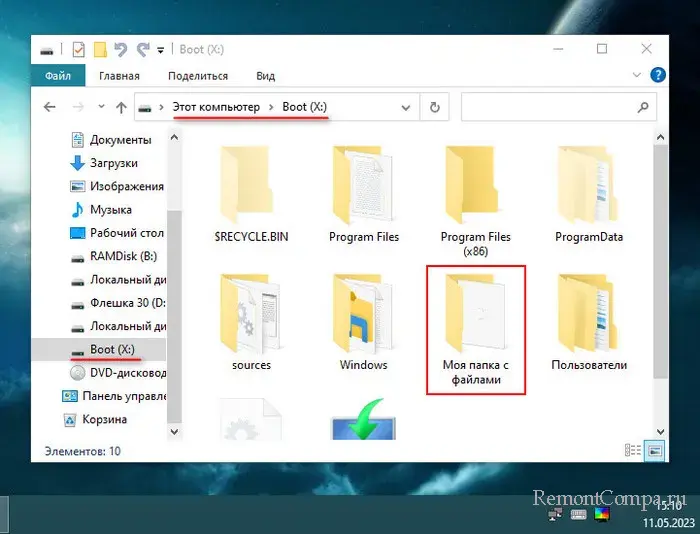 Второй вариант: в разделе «Create ISO» устанавливаем галочку «Indude Files In ISO Root», нажимаем «Open ISO Root Folders». Помещаем свои данные в открывшуюся папку.
Второй вариант: в разделе «Create ISO» устанавливаем галочку «Indude Files In ISO Root», нажимаем «Open ISO Root Folders». Помещаем свои данные в открывшуюся папку. 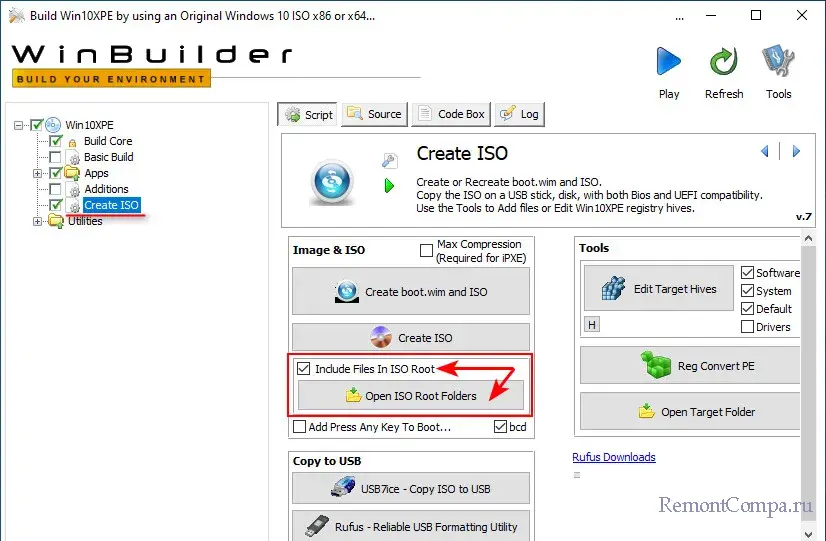 Эти файлы будут доступны нам в корне эмулируемого привода с ISO-образом WinPE.
Эти файлы будут доступны нам в корне эмулируемого привода с ISO-образом WinPE. 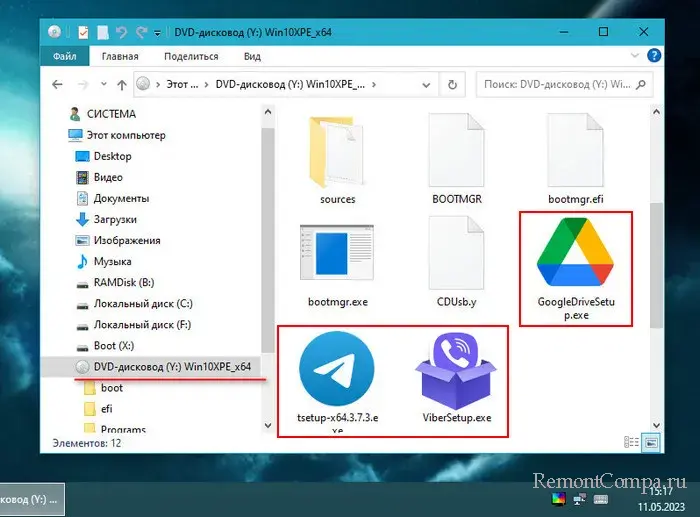
↑ Создание ISO-образа WinPE и запись на флешку
Вот это, друзья, основные моменты настройки WinPE с помощью Win10XPE. Теперь давайте создадим ISO-образ WinPE. В самом верху окна конструктора жмём кнопку «Play». 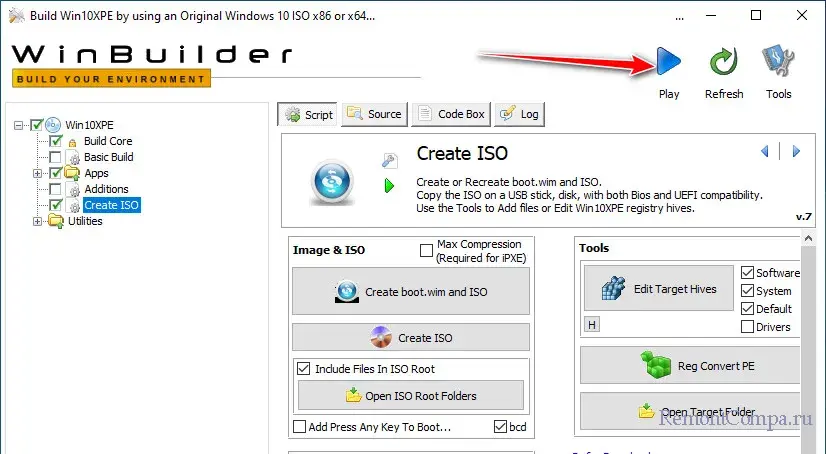 В процессе создания образа конструктор попросит у нас разрешение на скачивание файлов Windows ADK. Даём разрешение, нажимаем «Yes».
В процессе создания образа конструктор попросит у нас разрешение на скачивание файлов Windows ADK. Даём разрешение, нажимаем «Yes».
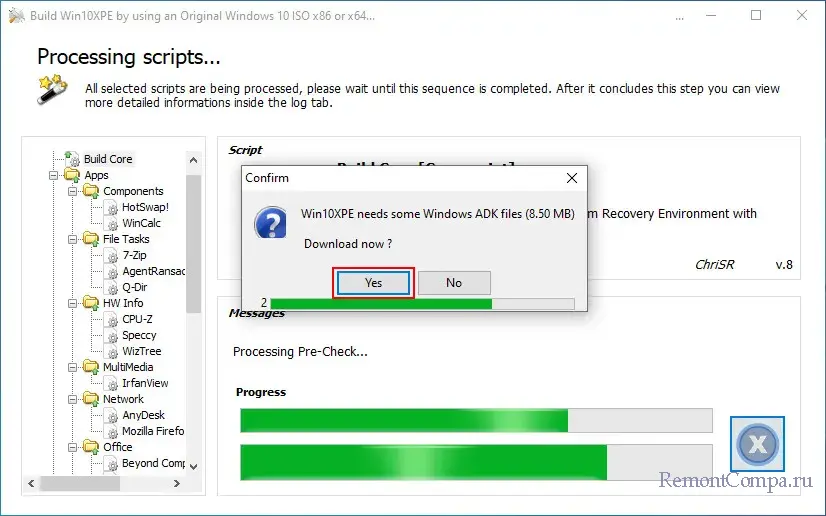 Созданный ISO после его создания получаем в папке Win10XPE.
Созданный ISO после его создания получаем в папке Win10XPE. 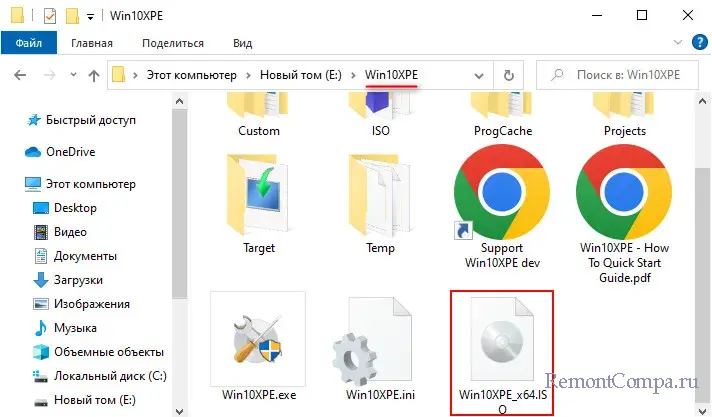 Далее можем сколь-угодно тестировать образ WinPE в виртуальной среде. Менять настройки WinPE, изучать возможности конструктора и добавлять какие-то функции. И в итоге записываем WinPE на флешку. Можно с помощью утилиты Rufus.
Далее можем сколь-угодно тестировать образ WinPE в виртуальной среде. Менять настройки WinPE, изучать возможности конструктора и добавлять какие-то функции. И в итоге записываем WinPE на флешку. Можно с помощью утилиты Rufus.
Она, кстати, интегрирована в Win10XPE. Можем запустить её в разделе «Create ISO». 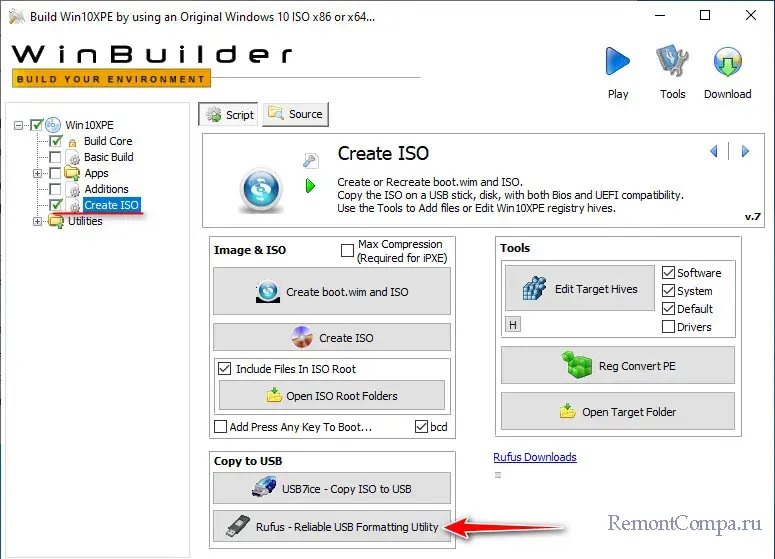
Источник: remontcompa.ru